- 综合
- 软件
- 文章
- 安卓
2012/9/29 19:13:09作者:佚名来源:网络
Word是一款非常强大的文字处理和排版软件,是办公者必备的办公软件之一,有的时候需要在word上面输入一些特殊符号。今天小编就来讲解在word中版权符号® ©怎么打以及一些常用的标示符号在键盘上怎么打的方法。
word2010版本比较常用符号的快捷键:
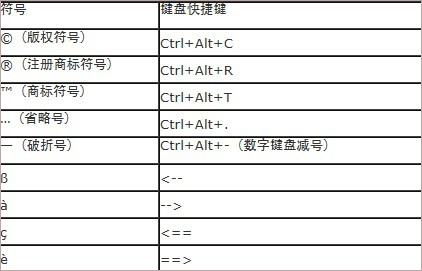
word中输入一些其他符号的快捷键:
商业符号
? 商标 表明创始人或发明人拥有此专利。
输入办法:Alt+0153
®注册商标表明创始人或发明人对此商标已在(所在国)商标专利局进行了注册
输入办法:Alt+0174
© 版权表明创始人或发明人拥有版权
输入办法:Alt+0169
金融符号
$ 元 美国和其他一些国家的货币单位
输入办法:Shift+4 (或Alt+036)
? 弗罗林 荷兰盾货币单位
输入办法:Alt+0131
¢ 分 货币单位分
输入办法:Alt+0162
£ 镑英国和其他一些国家的货币单位
输入办法:Alt+0163
¥ 元 中国、日本等国的货币单位
输入办法:Alt+0165
数学符号
E° 度 角度的表示符号(字母E是为了衬托角度符号的正确位置)
输入办法:Alt+0176
÷ 除 除法运算符号
输入办法:Alt+0247
× 乘 乘法运算符号
输入办法:Alt+0215
± 加减号 表示加或减
输入办法:Alt+177
¼ 四分之一 分数符号
输入办法:Alt+0188
½ 二分之一 分数符号
输入办法:Alt+0189
¾ 四分之三 分数符号
输入办法:Alt+0190
¬ 否 表示否定
输入办法:Alt+0172
% 百分号
输入办法:Shift+5
‰ 千分号
输入办法:Alt+0137
杂项符号
? 粗圆点 用于引起读者对段落的注意
输入办法:Alt+0149
·中圆点用于分开两个项目
输入办法:Alt+0183
标点符号
… 省略号 表示省略一个或一串的标记
输入办法:Alt+0133
— 长破折号 用于句子中表示思想或重点的转折
输入办法:Alt+0151
– 短破折号用于连接持续的数字,有些情况下可作为连字号
输入办法:Alt+0150
说明符号
? 单剑号 用于表示死亡日期或参见注脚
输入办法:Alt+0134
? 双剑号 用于表示参见注脚
输入办法:Alt+0135
¶ Pilcrow 表示段落停顿、分隔
输入办法:Alt+0182
§ 段落符 表示段落的开始或参见注脚
输入办法:Alt+0167
度量符号
µ 微号微米或毫克等的缩写符号
输入办法:Alt+0181
# 磅号在数字之后,表示重量磅数的计量符号
输入办法:Shift+3
代表什么意思呢?前面的符号是需要输入的符号。后面是输入的快捷键。比如shift+3.首先按住shift键。在按3,先松开shift键,这样对应的符号就输入出来了。当然除了在word中使用快捷键的话,如果网友用的搜狐输入法的话,也同样可以输入符号的。直接右击“搜狗”工具,打开软键盘即可,选择对应的符号输入即可。以上是几种符号的输入方法。
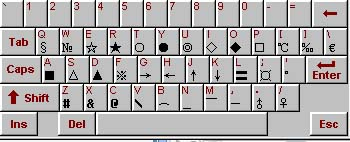

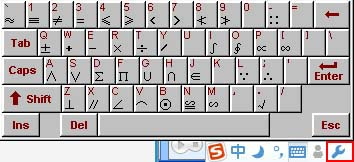
word中版权符号® ©怎么打
方法一:快捷键是ATL+169,所有直接按住ATL在输入169即可。
方法二:制作网页的朋友输入源代码©,同样也可以得到版权的符号。通常在制作网站的时候最好的css上写进一些条件来区别开来。
以上就是word中版权符号® ©怎么打的全部内容了。基本上一些常用的符号输入方法小编都涉及到了。希望对网友有所帮助!~
标签: 符号 怎么打
相关文章

够快云库v6.3.24.12120免费版
详情
光影魔术手官方版 v4.7.1
详情
ADsafe净网大师v5.4.408.7000
详情
网易邮箱大师v5.3.2.1015电脑版
详情
foxmailv7.2.25.375
详情
暴风影音5v5.92.0824.1111
详情
暴风影音v5.92.0824.1111
详情
BitComet(比特彗星)v2.13.4.13Beta2
详情
路由优化大师v4.5.31.267
详情
茄子快传电脑版 v5.1.0.7
详情
搜狐影音 v7.2.1.0官方版
详情
搜狐影音客户端 v7.2.1.0
详情
迅雷影音官方版 v7.0.3.92
详情
cbox央视影音v6.0.3.4经典版
详情
potplayer播放器v1.7.22496
详情
Daum PotPlayer(已集成直播源)v1.7.22496绿色纯净美化便携增强版
详情
NBA2K21曼巴永恒版v1.0中文
详情
赛博朋克2077v1.0中文
详情
天国拯救2黄金版 Build.17149332-1.1.1.11377中文版
详情
燕云十六声电脑版 v1.9.31
详情
潜行者2:切尔诺贝利之心 Build.16805297豪华中文版
详情
模拟农场25豪华中文版
详情
迷你世界电脑版 v1.41.00
详情
骑马与砍杀2 v1.2.9.34019免费版
详情
侠盗猎车手圣安地列斯 v1.0最新中文版
详情
整蛊白云 v1.0
详情
地平线4 v1.476中文版
详情
圣女战旗中文v1.1.9绿色免安装版
详情
狂怒2中文
详情
红色警戒2共和国之辉电脑版 v1.0
详情
模拟人生4 v1.0中文免费版
详情
蛊婆v1.0免费版
详情